Nếu bạn vừa mua một chiếc Samsung Galaxy mới với giao diện, thiết kế và hiệu năng được cải thiện thì bạn đã đưa ra quyết định tốt nhất trong cuộc đời mình. Bạn phải rất hài lòng với điện thoại mới và bạn có thể tìm cách chuyển dữ liệu từ điện thoại cũ sang điện thoại mới để làm cho nó hoạt động bình thường. Bây giờ, một trong những vấn đề phát sinh khi bạn cần chuyển danh sách liên lạc.
Nếu các bạn tiến hành chuyển danh bạ từ Android sang Android thì thật dễ dàng vì có rất nhiều ứng dụng miễn phí có sẵn trên Google Play. Nhưng sẽ hơi rắc rối nếu bạn chuyển từ iPhone sang Samsung Galaxy vì cả hai điện thoại đều sử dụng các hệ điều hành khác nhau. iOS và Android là những nền tảng hoàn toàn khác nhau. Trong bài đăng này, Techcare sẽ hướng dẫn bạn theo các cách chép danh bạ từ iPhone qua Samsung để bạn có thể thực hiện quá trình chuyển đổi này mà không mất dữ liệu.

Tham khảo thêm:
Cách tắt quảng cáo trên điện thoại samsung
Phương pháp 1: Cách chép danh bạ từ iPhone qua Samsung theo cách thủ công
Nhập thủ công danh bạ trên Samsung là phương pháp đầu tiên mà hầu hết mọi người sẽ nhớ. Tuy nhiên, phương pháp này chỉ hoạt động nếu bạn có một danh sách liên hệ cực kỳ nhỏ. Đối với danh sách số điện thoại liên lạc lớn, bạn có thể làm theo các bước trong các phần dưới đây vì sẽ mất rất nhiều thời gian để nhập chi tiết liên lạc trên thiết bị điện thoại mới.
Bước 1 : Đầu tiên, bạn mở danh sách liên lạc trên iPhone.
Bước 2 : Chọn tên liên lạc mà bạn muốn chuyển.
Bước 3 : Nhấn vào chia sẻ và chọn Email.
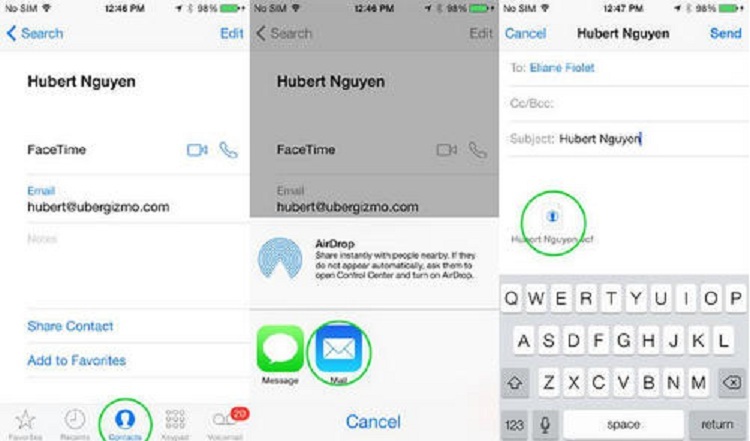
Bước 4 : Mở email từ điện thoại Samsung Galaxy. Tải về tên liên lạc và lưu nó trên điện thoại của bạn.
Phương pháp 2: Cách chép danh bạ từ iPhone qua Samsung Galaxy bằng Phần mềm
Phần mềm máy tính là một máy tự động có thể hoàn thành các nhiệm vụ tốn thời gian một cách nhanh hơn. Điều này cũng áp dụng cho việc chuyển số liên lạc. Chuyển số điện thoại liên lạc bằng các phần mềm là cách nhanh chóng và an toàn nhất để chuyển nội dung từ điện thoại này sang điện thoại khác với thời gian thực hiện chỉ trong vài phút, ngay cả đối với một danh sách dài với hàng trăm số điện thoại cần liên hệ.
Nó hoạt động với tất cả các loại thương hiệu và hệ điều hành bao gồm nền tảng Apple, Symbian và Android. Danh bạ có thể được di chuyển dễ dàng giữa các thiết bị iPhone và Samsung Galaxy. Hơn nữa, bạn có thể chuyển tất cả dữ liệu từ thiết bị di động này sang thiết bị di động khác mà không cần có kiến thức kỹ thuật hoặc máy tính. Quá trình này rất đơn giản và dễ thực hiện.
Khởi chạy TunesBro PhoneTrans sau khi cài đặt.
Đầu tiên, bạn nên tải chương trình trên máy tính và cài đặt nó. Sau đó bạn thực hiện chạy chương trình. Bạn có thể xem ảnh chụp màn hình như dưới đây:
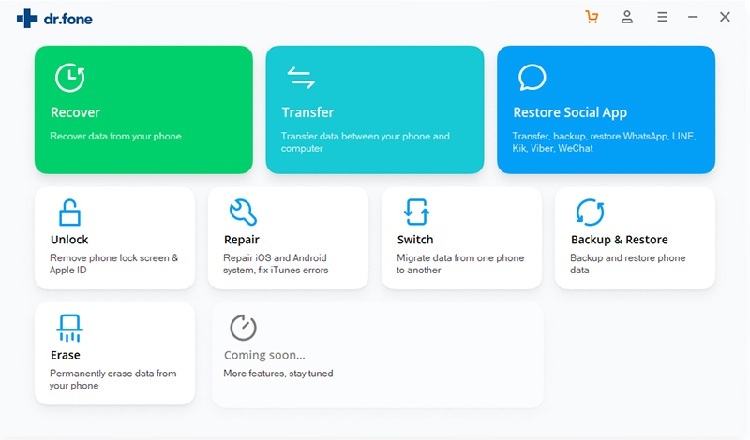
Kết nối điện thoại iPhone và Samsung Galaxy với máy tính.
Bạn cần kết nối cả hai điện thoại với máy tính thông qua cáp USB và để phần mềm phát hiện cả hai điện thoại. Nếu bạn kết nối điện thoại lần đầu tiên thì nó có thể tải xuống và cài đặt phần mềm trình điều khiển USB cần thiết.
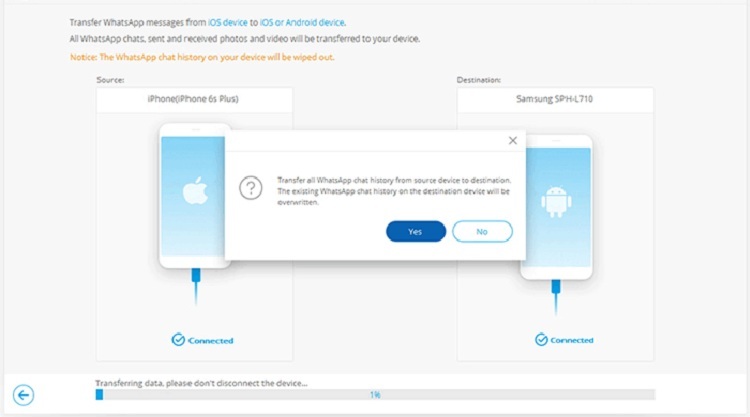
Chuyển danh bạ từ iPhone sang Samsung
Thiết lập điện thoại nguồn và đích chính xác. Đảm bảo rằng iPhone được hiển thị ở bên trái của công cụ và điện thoại Samsung được hiển thị ở bên phải của công cụ. Trên trung tâm, tất cả các loại nội dung sẽ có sẵn. Chọn Danh bạ và bấm vào “Bắt đầu chuyển”.
Việc này sẽ bắt đầu quá trình chuyển và có thể mất vài phút tùy thuộc vào số lượng liên hệ được chuyển. Đảm bảo giữ cả hai điện thoại được kết nối với PC cho đến khi quá trình chuyển hoàn tất.
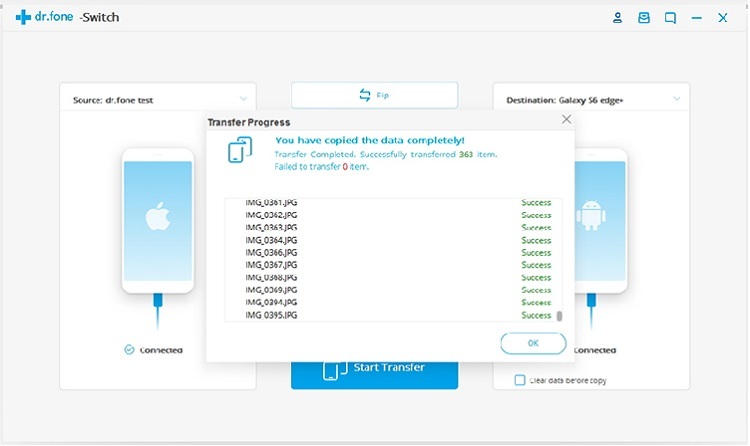
Phương pháp 3: Cách chép danh bạ từ iPhone qua Samsung bằng iTunes.
Nếu bạn đã quen thuộc với iTunes, thì bạn cũng có thể nhờ trợ giúp của nó để tìm hiểu cách sao chép danh bạ từ iPhone sang Samsung. Mặc dù đây là một quá trình phức tạp hơn, bạn sẽ có thể di chuyển danh bạ từ iPhone sang Samsung.
1. Để bắt đầu, hãy khởi chạy iTunes trên hệ thống của bạn và kết nối iPhone của bạn với nó.
2. Sau khi thiết bị iOS được phát hiện, hãy chọn thiết bị đó và chuyển đến tab Thông tin của Google.
3. Từ đây, bạn có thể kích hoạt tính năng của Danh bạ Đồng bộ hóa với Chế độ và chọn Danh bạ của Google và đăng nhập bằng tài khoản Google của mình. Nếu không, cửa sổ bật lên sẽ khởi chạy từ nơi bạn có thể định cấu hình tài khoản Google của mình.
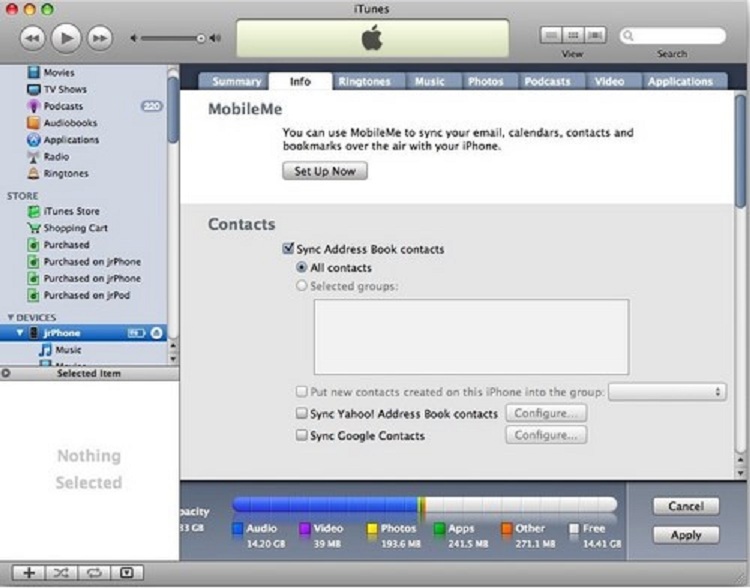
4. Lưu các thay đổi của bạn bằng cách nhấp vào nút Áp dụng trực tuyến.
5. Bây giờ, bạn có thể dễ dàng truy cập các số liên lạc được đồng bộ hóa này trên thiết bị Samsung của mình. Đảm bảo rằng bạn đang sử dụng cùng một tài khoản Google trên thiết bị Samsung. Ngoài ra, bạn có thể đi tới cài đặt Tài khoản & Đồng bộ hóa để bật tùy chọn đồng bộ hóa cho Danh bạ Google.
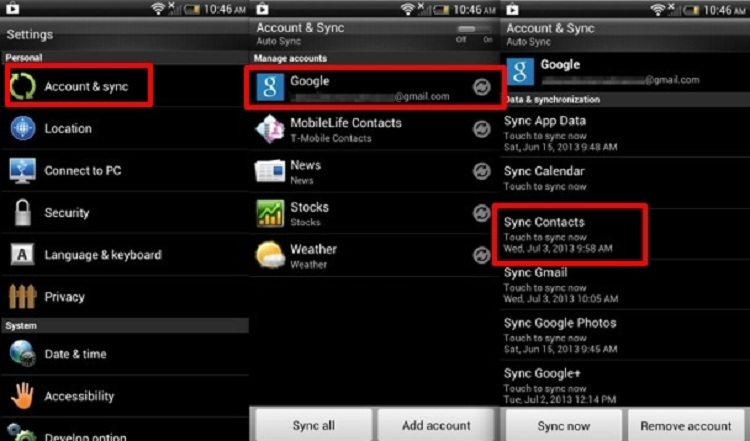
Với những chia sẽ trên đây của Techcare chúng tôi, mong rằng bạn có thể thực hiện thành công cách chép danh bạ từ iPhone qua samsung một cách hiệu quả nhất.

 Gọi điện
Gọi điện